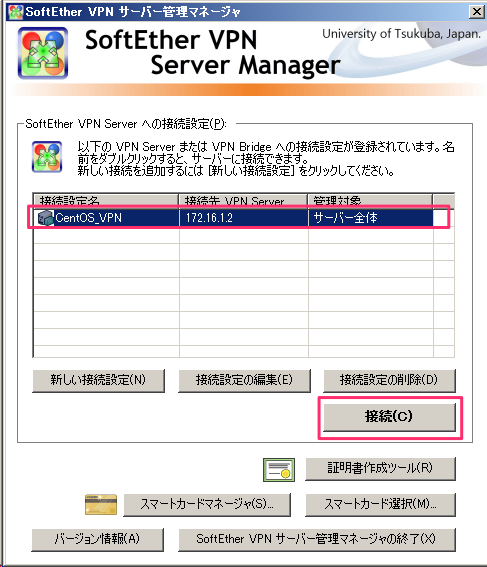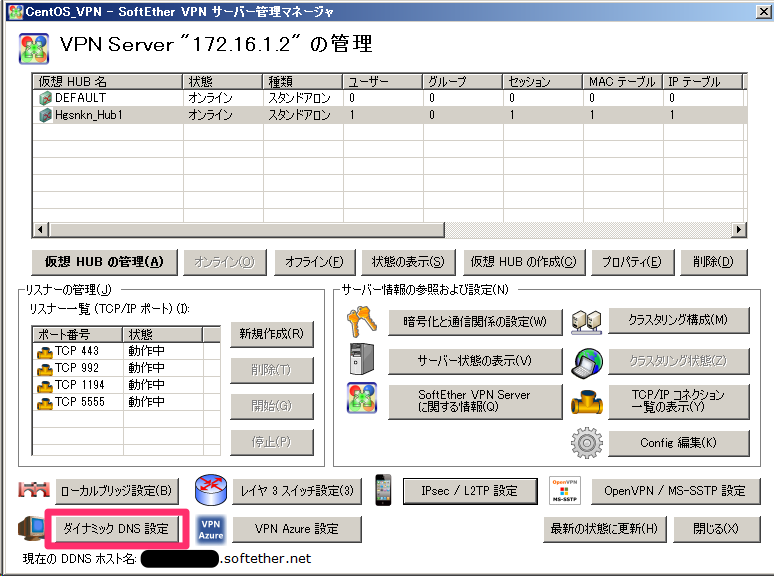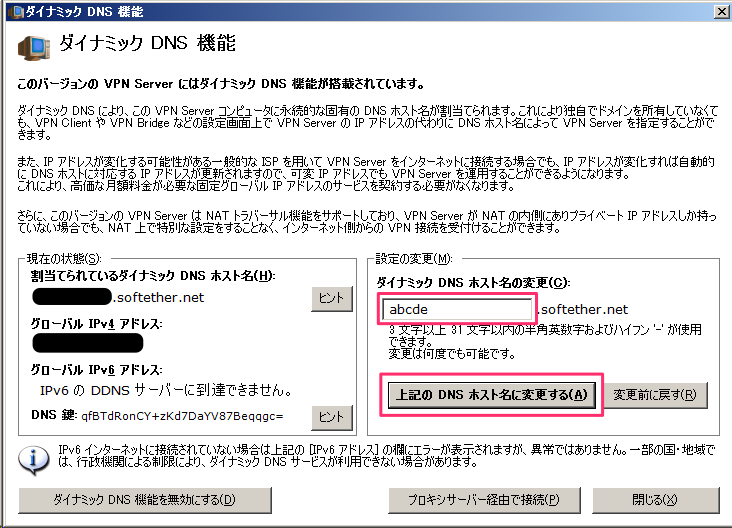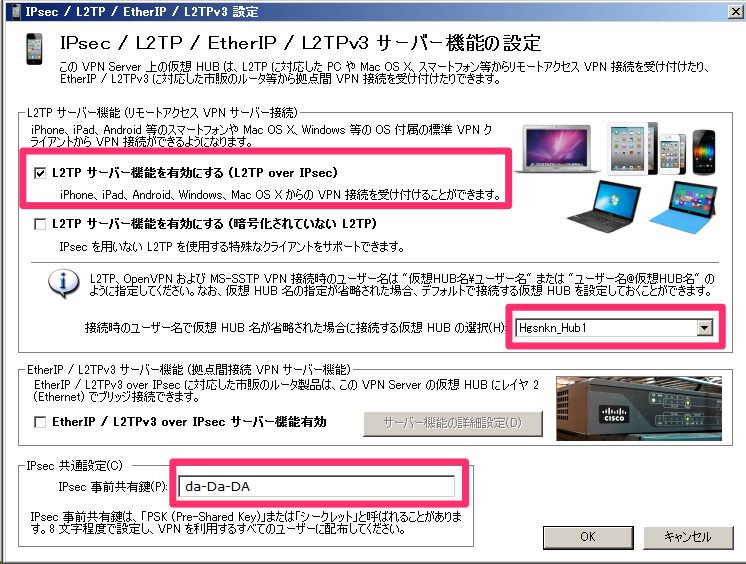[SoftEther VPN] Windows 7 で SoftEther VPN サーバー管理マネージャを使って L2TP/IPsec の設定をしてみる。
SoftEther VPN サーバー管理マネージャは GUI で簡単に SoftEther VPN サーバーを設定できるツールです。非常に便利で使いやすいので、これを使って VPN サーバーの設定を行っていきます。
VPN サーバー管理マネージャは、Windows 上でのみ動くソフトのため、Windows 7 にインストールして使っています。操作方法の一例ですので参考にしてください。
(1) VPN サーバーにアクセスする
まずは管理対象となる VPN サーバーへアクセスします。
(2) ダイナミック DNS のホスト名を変更する
ダイナミック DNS のホスト名を指定します。「ダイナミック DNS 設定」のボタンをクリックすると変更可能です。
初期状態だとランダムに割り振られた文字列の名前になっているのでこれを以下の画面で修正します。当方は固定のグローバル IP を使用しているのでダイナミック DNS を使用する必要性はないのですが、ホスト名を割り当てたいので softether.net のダイナミック DNS サービスを使わせてもらうことにします。
(3) L2TP/IPsec を設定する
次に、L2TP/IPSec の設定を行います。「IPSec / L2TP 設定」のボタンをクリックします。
以下の画面が起動します。
「L2TP サーバー機能を有効にする (L2TP over IPsec)」のところにチェックを入れます。これで、VPN サーバーが L2TP/IPSec のアクセスを受け付けるようになります。
「L2TP サーバー機能を有効にする (暗号化されていない L2TP)」はチェックしません。「EtherIP / L2TPv3 over IPsec サーバー機能有効」のところもチェックしません。L2TP/IPsec を使う理由が、iPhone / iPad, Android, Mac からの VPN アクセスを受け付けるようにするためですから、この2つは不要です。
真ん中あたりの仮想 HUB の選択の箇所は、作成した仮想 HUB を指定しています。指定しない場合は、デフォルトの仮想 HUB である DEFAULT が指定されますが、自分で作った仮想 HUB を使うためにもここは変更しておきます。
あとは、「IPsec 事前共有鍵」のところに任意の共有鍵となる文字列(パスワードみたいなもの)を入力します。この事前共有鍵は L2TP/IPsec クライアント側の設定で必要になりますので大切です。
ダイナミック DNS で使いたいホスト名 (FQDN) と L2TP/IPsec の設定は以上で完了です。